ScanTo3D - přehled
Pomocí ScanTo3D funkce v programu SolidWorks můžete otevřít naskenované údaje z jakéhokoliv skeneru (soubory sítě nebo mraku bodů) nebo údaje křivek z matematického softwaru, připravit tato data a potom je převést na plošný nebo objemový model.
 Nové naskenované data můžete otevřít jako nový dokument dílu, nebo je importovat do stávajícího aktivního dokumentu dílu. Klepněte na Možnosti v dialogu Otevřít a nastavte možnosti.
Nové naskenované data můžete otevřít jako nový dokument dílu, nebo je importovat do stávajícího aktivního dokumentu dílu. Klepněte na Možnosti v dialogu Otevřít a nastavte možnosti.
ScanTo3D výrazně snižuje požadovaný čas na vytvoření komplexních 3D modelů na základě nedigitálních dat. Uživatelé mohou ScanTo3D funkci využít k mnoha účelům:
|
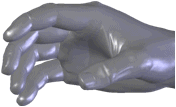
|
|
Příklad objemového tělesa vytvořeného na základě naskenovaných dat ruky pomocí funkce Automatické modelování v Průvodci plošným modelováním. |
Návrháři spotřebního zboží mohou rychle vytvořit prezentaci zboží vytvořených z hlíny, pěnové hmoty, atd.
Návrháři ve strojírenství mohou rychle vytvořit reference na OEM díly.
 Aplikace ScanTo3D je dostupná pouze v sadě SolidWorks Premium. Aktivujte ScanTo3D klepnutím na Nástroje, Doplňkové moduly a výběrem ScanTo3D.
Aplikace ScanTo3D je dostupná pouze v sadě SolidWorks Premium. Aktivujte ScanTo3D klepnutím na Nástroje, Doplňkové moduly a výběrem ScanTo3D.
 Pokud máte NextEngine skener, klepněte na NextEngine Scan
Pokud máte NextEngine skener, klepněte na NextEngine Scan  (panel nástrojů ScanTo3D) nebo v nabídce na Nástroje, ScanTo3D, NextEngine Scan a začněte NextEngine skenování.
(panel nástrojů ScanTo3D) nebo v nabídce na Nástroje, ScanTo3D, NextEngine Scan a začněte NextEngine skenování.
Dva způsoby převedení naskenovaných dat na objemový model:
Částečně ručně: Přímé odkazování sítě
Přímé odkazování sítě je užitečné pro velmi složité plochy, jako například spotřební zboží.
Pomocí Automatického modelování v Průvodci plošným modelováním vymodelujte plochy ze sítě. Řízené modelování v Průvodci plošným modelováním vyžaduje více interakcí uživatele a je vhodný spíše pro modely analytických tvarů (jednoduché tvary, jako například opracované díly), než pro složité díly.
Otevřete naskenované data (soubor sítě nebo mraku bodů). Pomocí Průvodce přípravou sítě připravte síť na vytvoření prvku sítě. Rozdělte síť pomocí nástroje Pohledový řez  (panel nástrojů Zobrazit) (panel nástrojů Zobrazit) Na prvku sítě naskicujte 2D a 3D křivky. Pomocí těchto křivek vytvořte plochy. Pomocí Průvodce křivkami vytvořte řez a hraniční křivky. Můžete také importovat a opravovat soubory IGES, IBL, CSV, aTXT obsahující data bodů, která definují nespojité sady křivek. Analyzujte a upřesněte plochy pomocí nástroje Analýza odchylek. Ořízněte a sešijte plochy. Vytvořte objemový model. |
Částečně automaticky pomocí průvodců
Průvodce přípravou sítě a Průvodce plošným modelováním vás provedou ScanTo3D procesem. Pokud již máte čisté data sítě, použijte pouze Průvodce plošným modelováním k vytvoření objemového modelu. K vytvoření anatomických a organických tvarů použijte automatické modelování v Průvodci plošným modelováním. K vytvoření analytických plošek použijte řízené modelování. K analýze a upřesnění ploch použijte nástroj Analýza odchylek.
Otevřete naskenované data (soubor sítě nebo mraku bodů).
Pomocí Průvodce přípravou sítě připravte síť na vytvoření prvku sítě.
K vytvoření ploch ze sítě použijte automatické nebo řízené modelování v Průvodce plošným modelováním.
Ořízněte a sešijte plochy.
Vytvořte objemový model.
Přehled ScanTo3D procesu
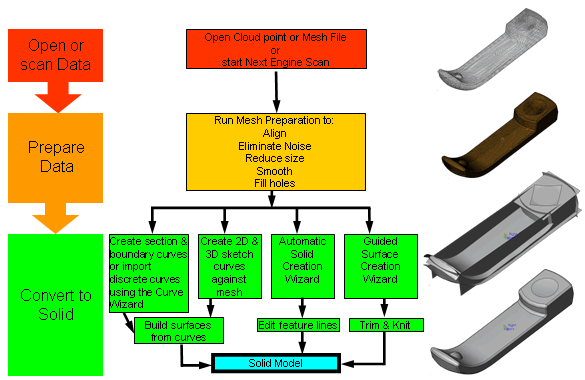
Otevřete naskenované data:
Klepněte na Otevřít  a vyberte jeden z typů souborů naskenovaných dat v poli Soubory typu:
a vyberte jeden z typů souborů naskenovaných dat v poli Soubory typu:
 Jsou-li textury jasně propojeny s daným souborem sítě, ScanTo3D je automaticky naimportuje ze souborů 3D Studio .3ds, .obj a .wrl. V opačném případě se síť naimportuje bez textur. V dialogu Možnosti importu můžete specifikovat umístění souborů textury.
Jsou-li textury jasně propojeny s daným souborem sítě, ScanTo3D je automaticky naimportuje ze souborů 3D Studio .3ds, .obj a .wrl. V opačném případě se síť naimportuje bez textur. V dialogu Možnosti importu můžete specifikovat umístění souborů textury.
V poli Název souboru vyhledejte soubor.
Klepněte na Možnosti, nastavte možnosti importu a pak klepněte na OK.
Klepněte na Otevřít.
Ve stromu FeatureManager se objeví Síť  nebo Mrak bodů
nebo Mrak bodů  .
.
Spusťte Průvodce přípravou sítě:
V otevřeném souboru sítě nebo mraku bodů, klepněte na Průvodce přípravou sítě  (panel nástrojů ScanTo3D) nebo na Nástroje, ScanTo3D, Průvodce přípravou sítě.
(panel nástrojů ScanTo3D) nebo na Nástroje, ScanTo3D, Průvodce přípravou sítě.
Pomocí tohoto průvodce připravte síť, ze které pak vyjmete plochy.
Po přípravě sítě můžete pokračovat pomocí Průvodce plošným modelováním (možnost Spustit Průvodce plošným modelováním je automaticky zvolená).
Spusťte Průvodce plošným modelováním:
Otevřete soubor, který obsahuje prvek sítě a klepněte na Průvodce plošným modelováním  (panel nástrojů ScanTo3D) nebo v nabídce na Nástroje, ScanTo3D, Průvodce plošným modelováním.
(panel nástrojů ScanTo3D) nebo v nabídce na Nástroje, ScanTo3D, Průvodce plošným modelováním.
Postupujte podle průvodce, který nabízí dva způsoby jak vyjmout plochy:
Automatické modelování. Používá jednoduchý postup k vytvoření objemového modelu. Tento způsob je vhodný pro anatomické a organické tvary.
Řízené modelování. Používá postup o několika krocích, který vám umožní kontrolu nad vytvořením ploch. Tento způsob je vhodný pro analytické plochy nebo pro případ, kdy potřebujete větší kontrolu nad vytvořením ploch.